玩转Jetson Nano(二):远程桌面
前言
- 本文是个人使用Jetson Nano的电子笔记,由于水平有限,难免出现错漏,敬请批评改正。
- 更多精彩内容,可点击进入
玩转Jetson Nano专栏或我的个人主页查看
远程桌面
桌面共享设置
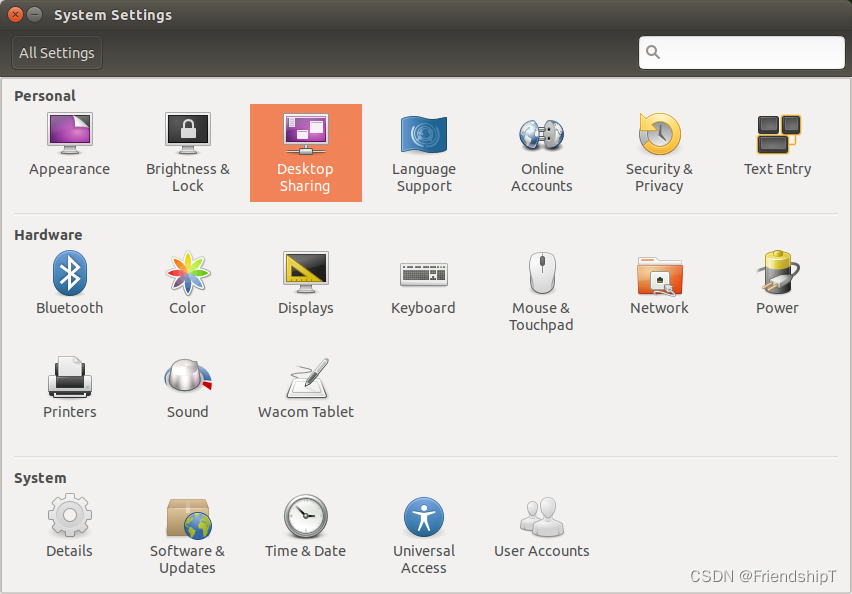
- 如果打不开Desktop-Sharing,则需要按下面步骤,一步步操作。
- 如果可以打开,理论上,可直接跳到连接VNC Server
- 注:本人的Desktop-Sharing是属于打不开的。
更新软件源
sudo apt update
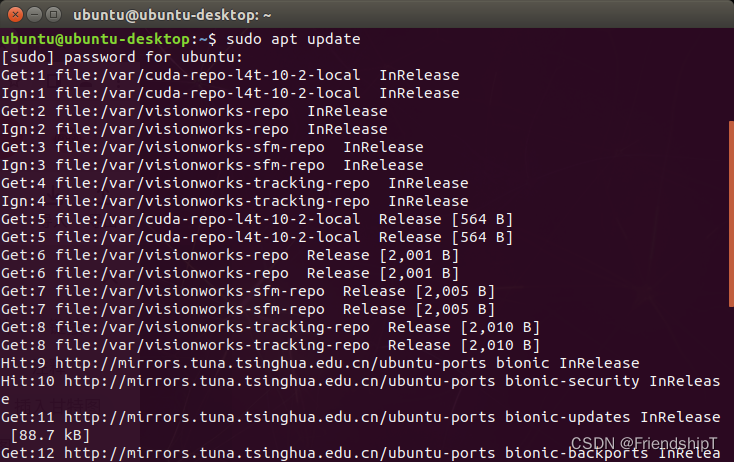
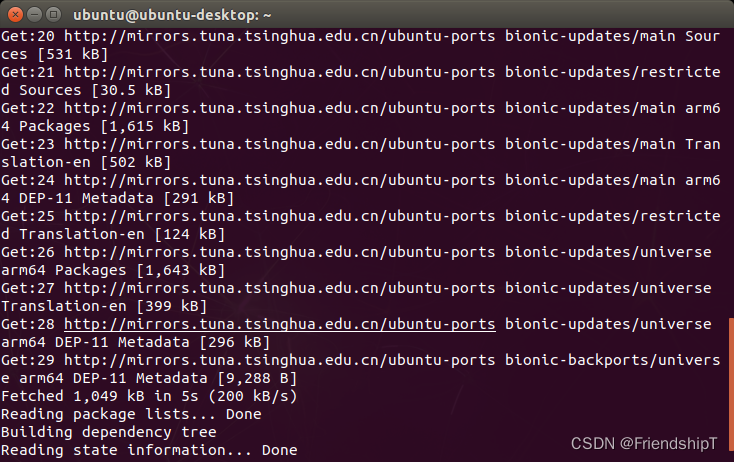
sudo apt upgrade
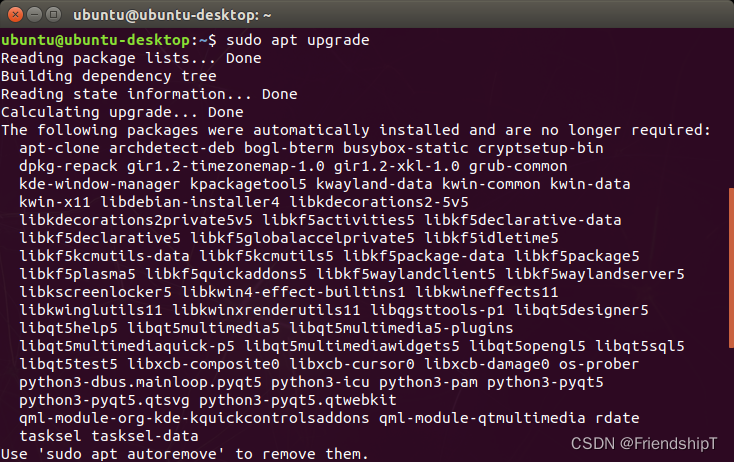
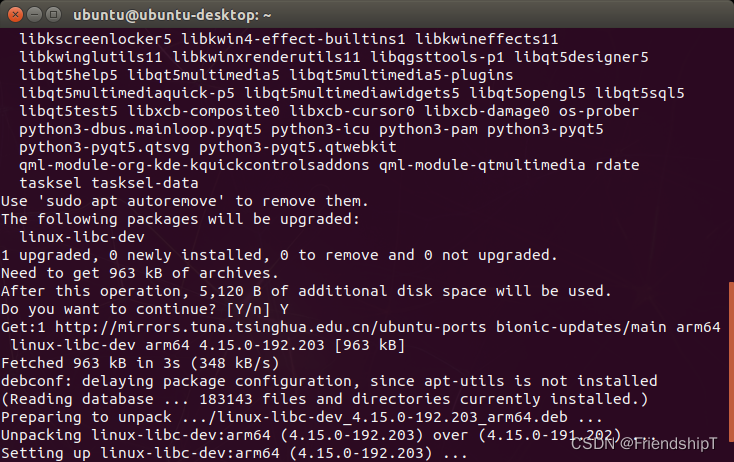
安装vino
sudo apt install vino
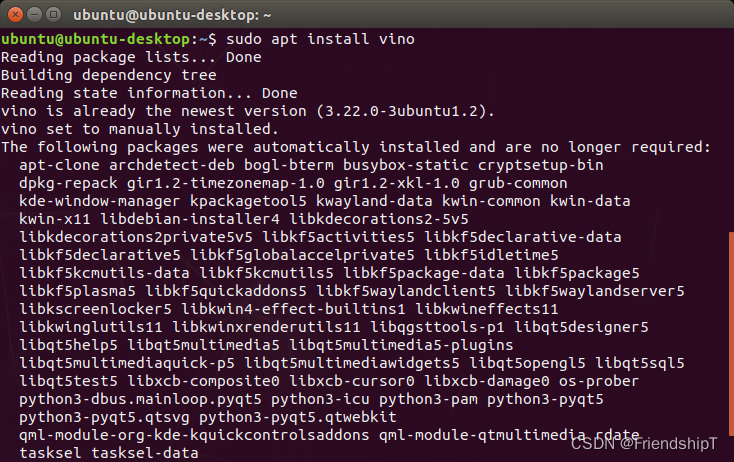
配置VNC服务
sudo ln -s ../vino-server.service /usr/lib/systemd/user/graphical-session.target.wants
gsettings set org.gnome.Vino prompt-enabled false
gsettings set org.gnome.Vino require-encryption false

sudo vi /usr/share/glib-2.0/schemas/org.gnome.Vino.gschema.xml
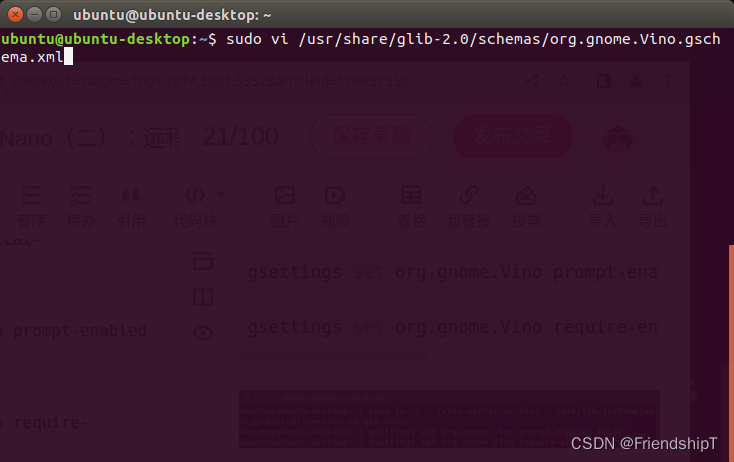
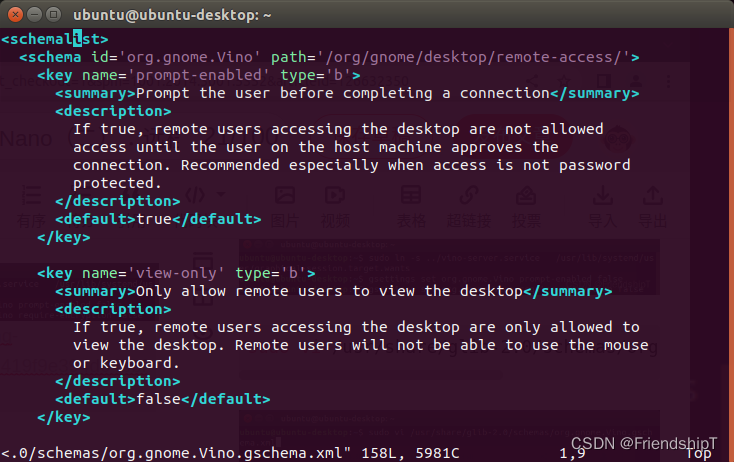
<key name="enabled" type="b">
<summary>Enable remote access to the desktop</summary>
<description>
If true, allows remote access to the desktop via the RFB
protocol. Users on remote machines may then connect to the
desktop using a VNC viewer.
</description>
<default>false</default>
</key>
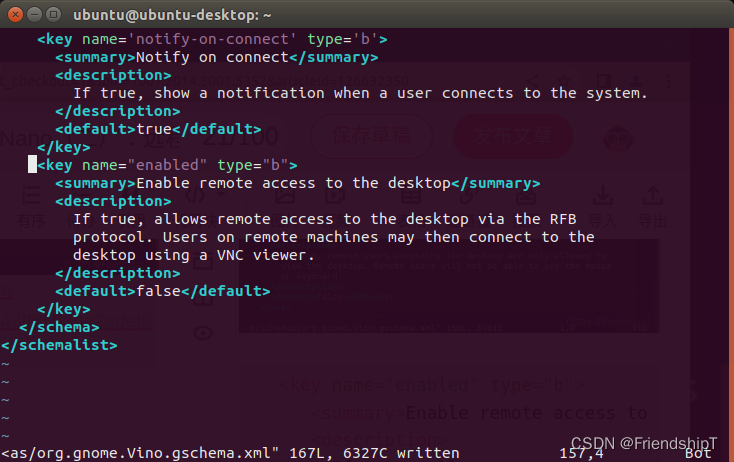
设置为Gnome编译模式
sudo glib-compile-schemas /usr/share/glib-2.0/schemas
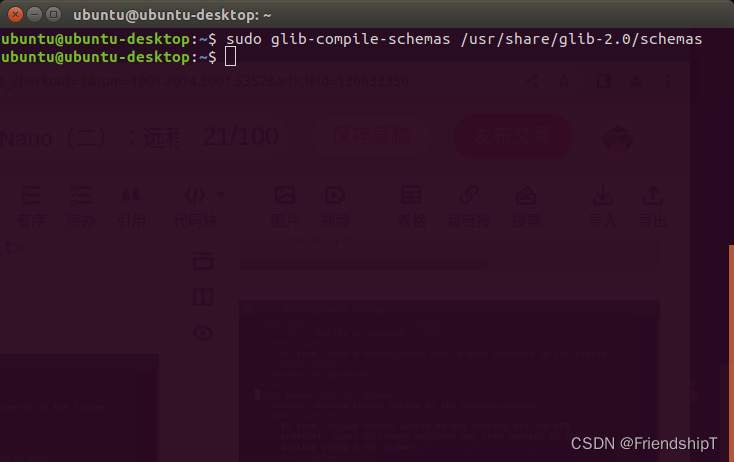
设置VNC登陆密码
gsettings set org.gnome.Vino authentication-methods "['vnc']"
gsettings set org.gnome.Vino vnc-password $(echo -n '你的密码'|base64)
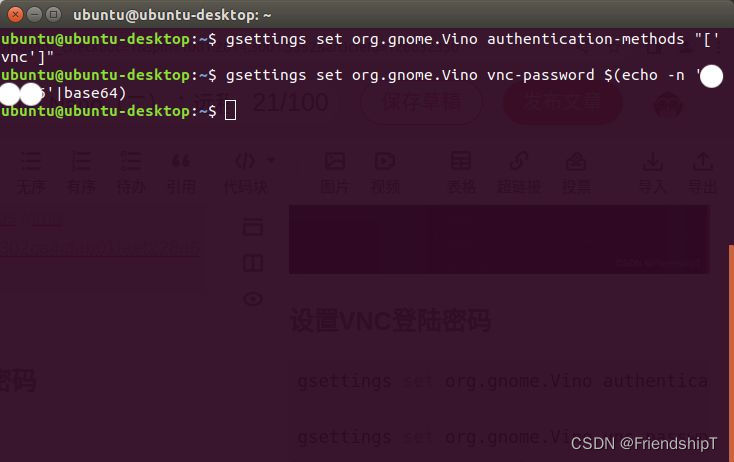
设置VNC开机自启动
gsettings set org.gnome.Vino enabled true
mkdir -p ~/.config/autostart
vi ~/.config/autostart/vino-server.desktop
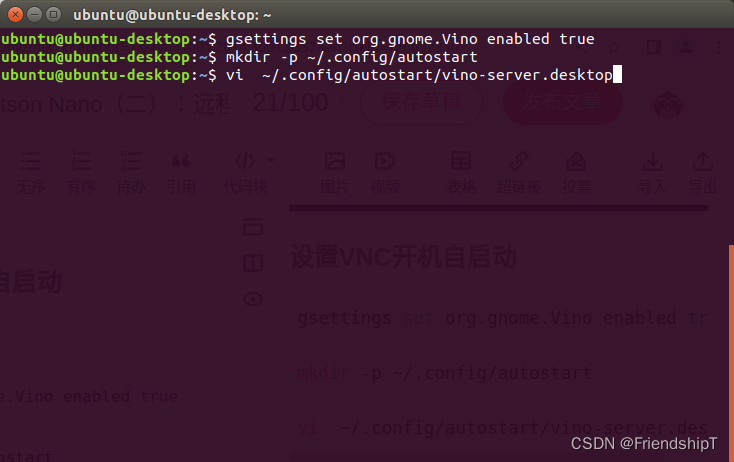
[Desktop Entry]
Type=Application
Name=Vino VNC server
Exec=/usr/lib/vino/vino-server
NoDisplay=true
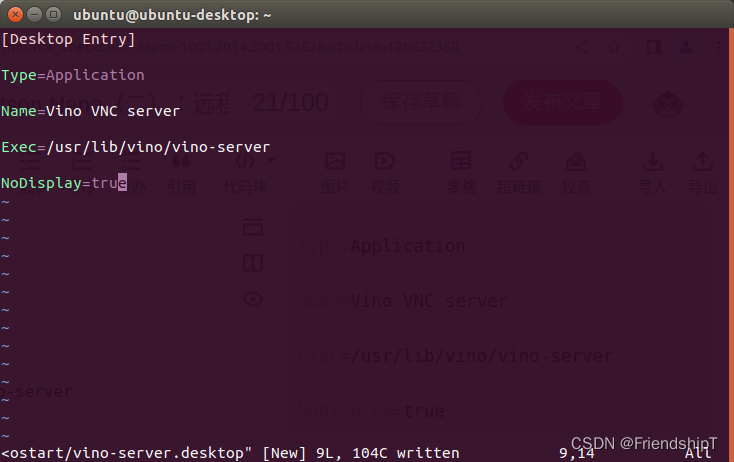
重启验证VNC是否设置成功
sudo reboot
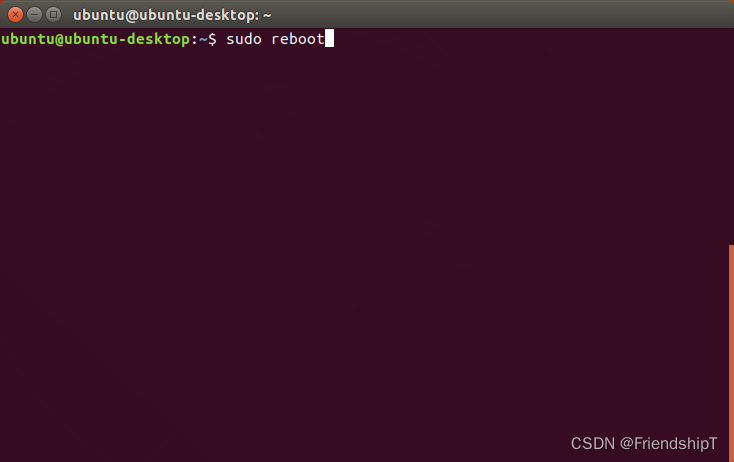
连接VNC Server
这里使用MobaXterm进行VNC连接,MobaXterm具体下载方法,可点击查阅下载SSH客户端工具(MobaXterm)
查询IP地址
ifconfig
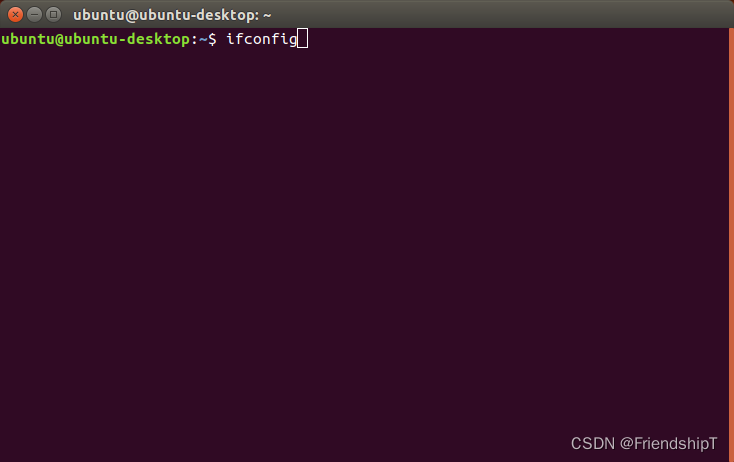
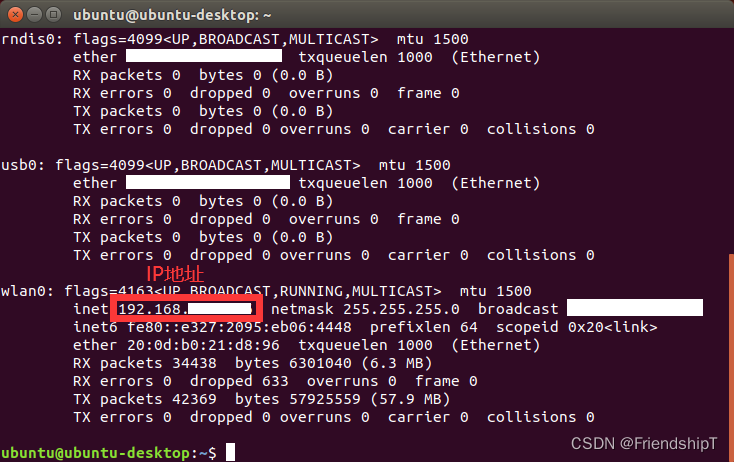
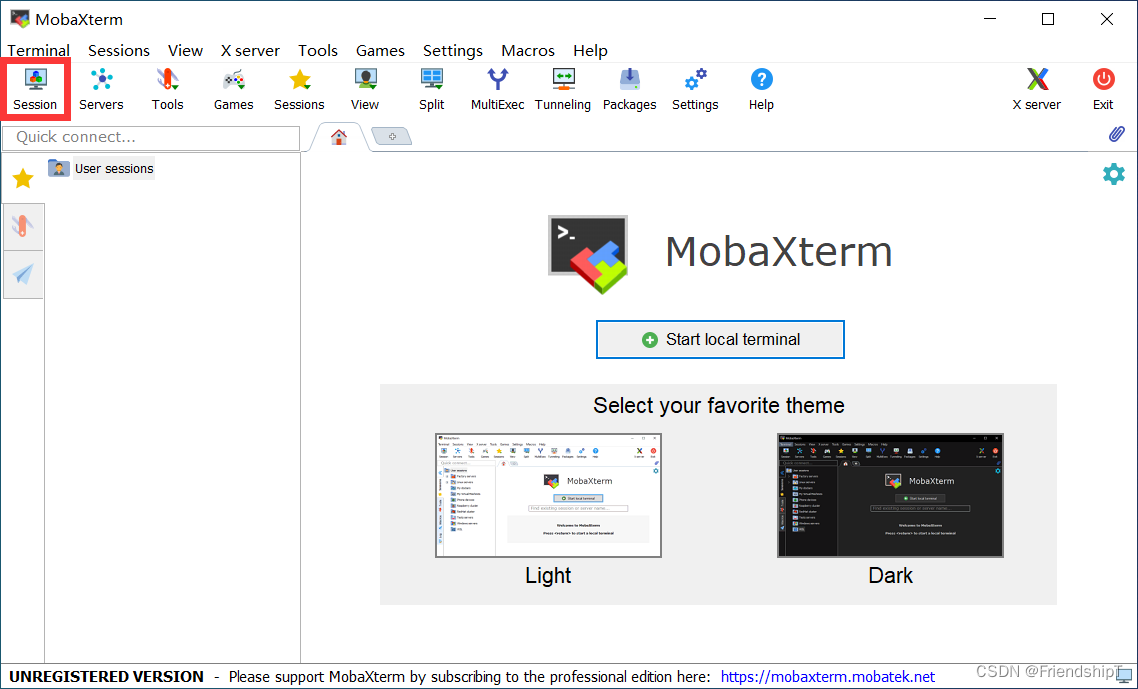
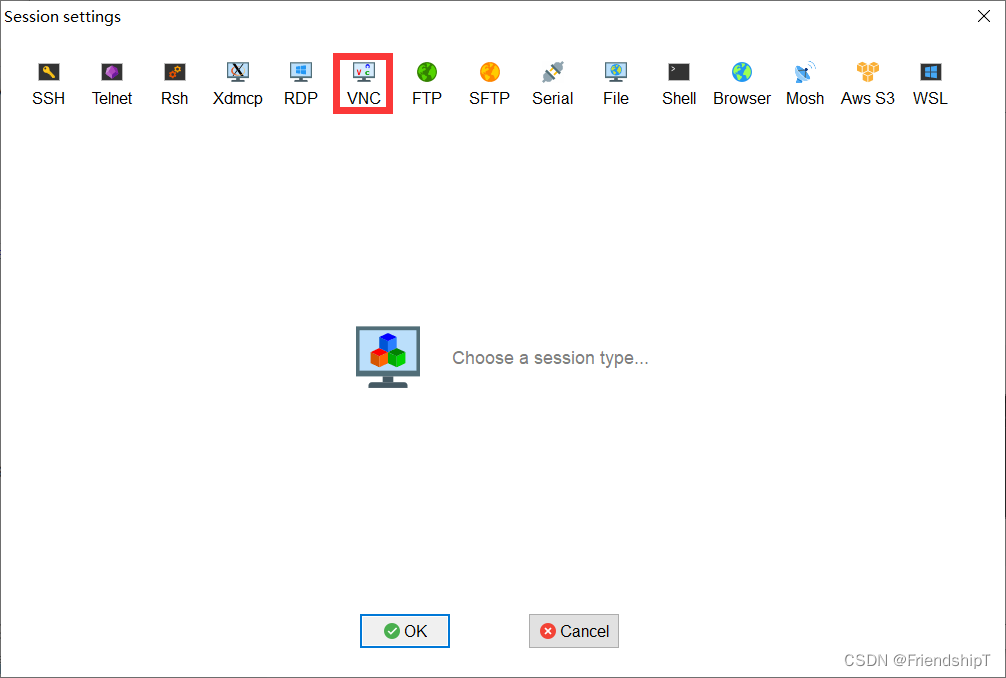
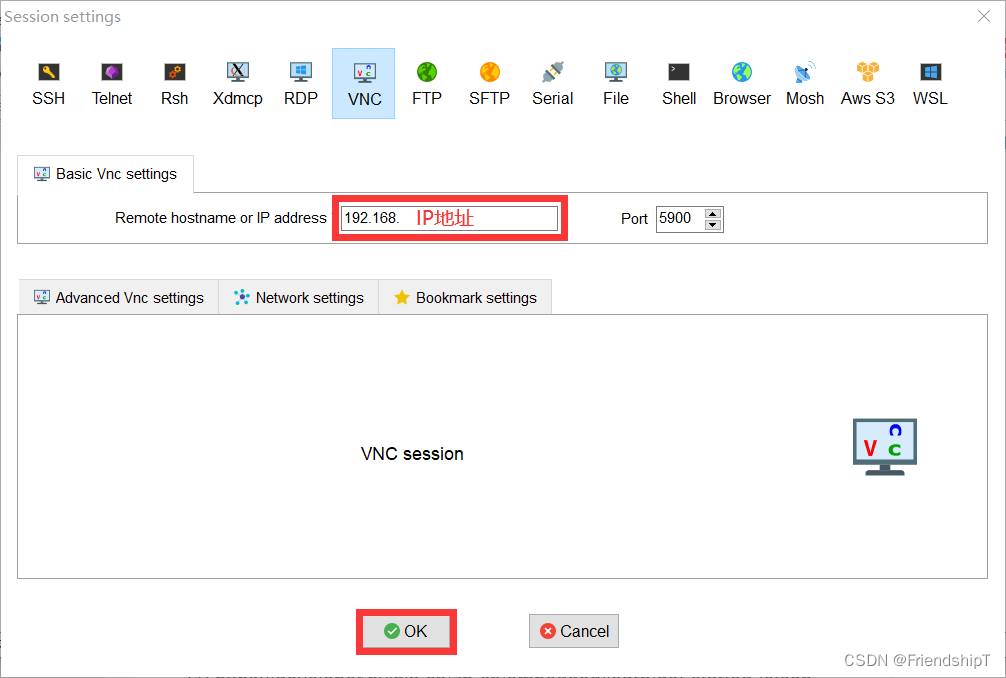
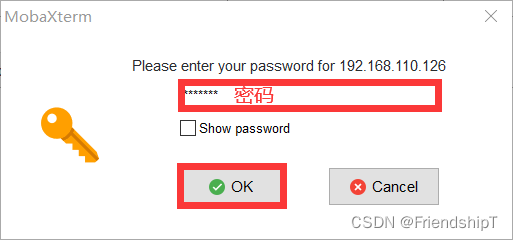
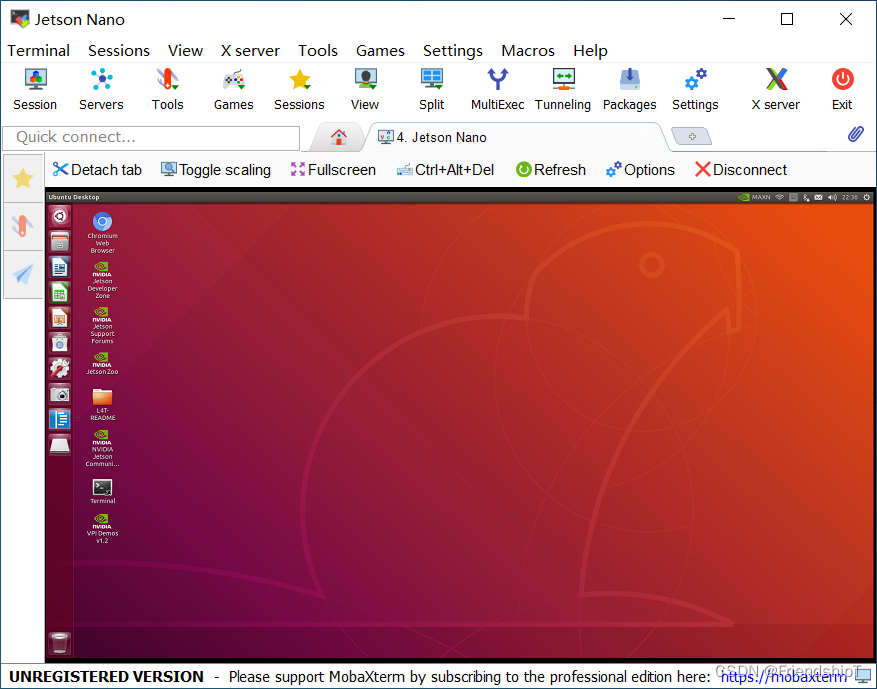
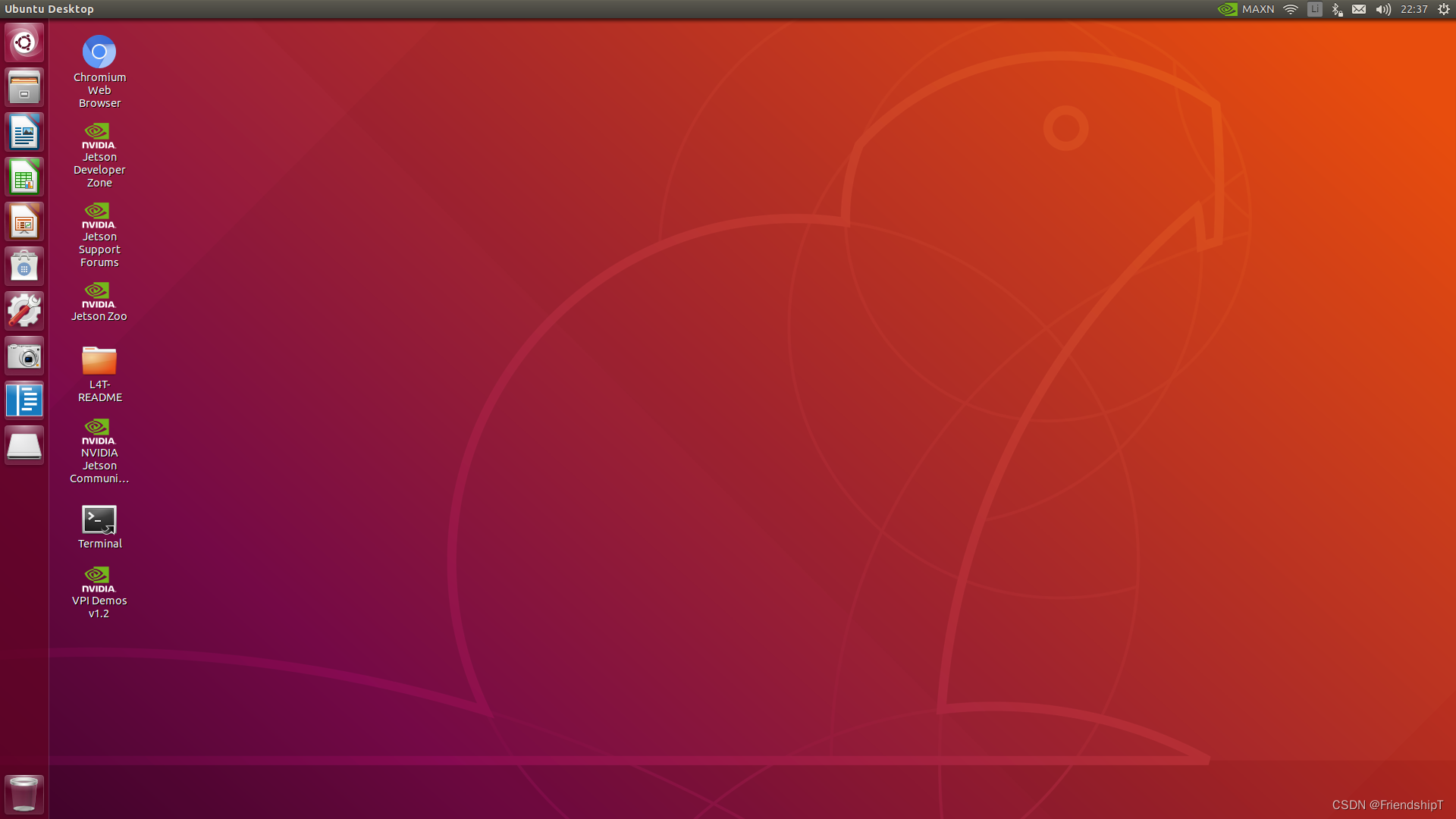
如果只想用SSH连接Jetson Nano,可点击查阅使用SSH连接Jetson Nano
参考文献
[1] Jetson Nano Developer Kit User Guide
- 更多精彩内容,可点击进入
玩转Jetson Nano专栏或我的个人主页查看
























 2195
2195











 被折叠的 条评论
为什么被折叠?
被折叠的 条评论
为什么被折叠?










